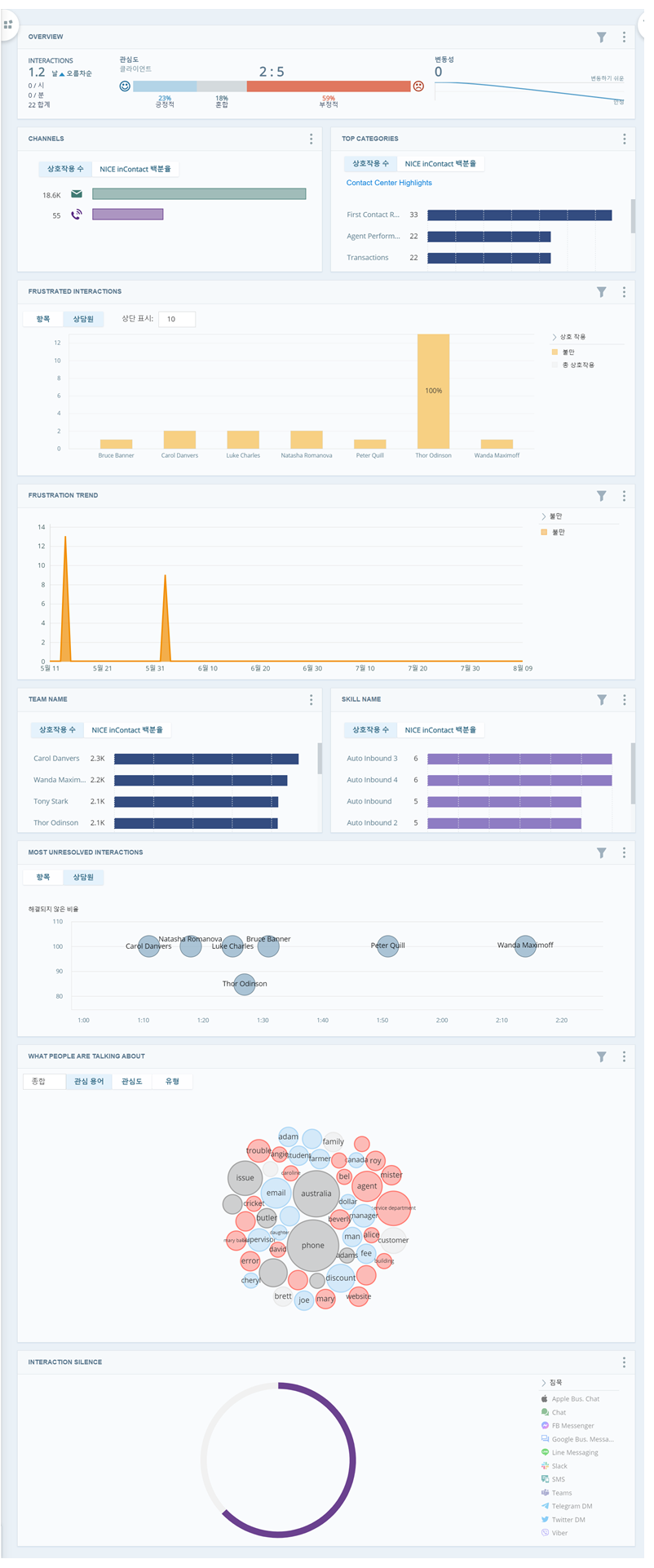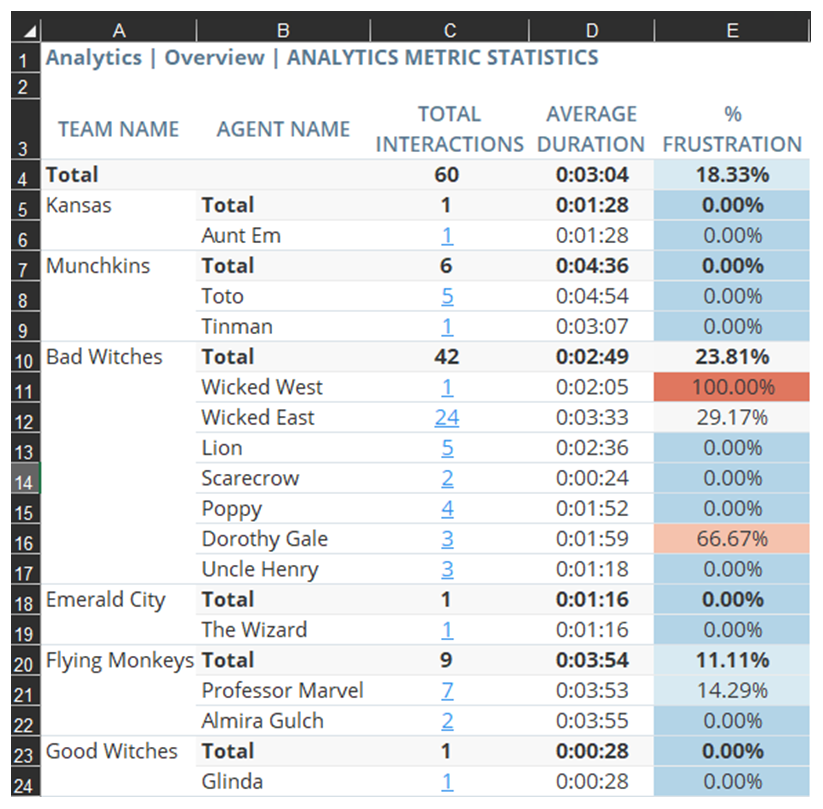컨택 센터에서 고객 불만![]() 부정적 감성과 다릅니다. 불만 신호는 고객이 단순히 무언가 부정적인 것에 대해 얘기하는 것이 아니라 화가 났다는 것을 나타냅니다.을 경험할 수 있습니다. 그런데 어떻게 하면 과도한 불만을 일으키는 문제를 찾아내 해결할 수 있을까요? 이 성공 가이드를 따르면 고객 불만을 집중적으로 다루는 작업 영역을 디자인할 수 있습니다. 불만을 줄이면 다음과 같은 방식으로 조직에 도움이 될 수 있습니다.
부정적 감성과 다릅니다. 불만 신호는 고객이 단순히 무언가 부정적인 것에 대해 얘기하는 것이 아니라 화가 났다는 것을 나타냅니다.을 경험할 수 있습니다. 그런데 어떻게 하면 과도한 불만을 일으키는 문제를 찾아내 해결할 수 있을까요? 이 성공 가이드를 따르면 고객 불만을 집중적으로 다루는 작업 영역을 디자인할 수 있습니다. 불만을 줄이면 다음과 같은 방식으로 조직에 도움이 될 수 있습니다.
-
고객 만족도 개선: 불만을 분석하면 문제를 파악하여 부정적인 고객 경험을 완화할 수 있습니다.
-
고객 이탈 가능성 감소: 상담원 교육을 개선하고, 비즈니스 프로세스를 향상시키고, 제품 문제를 해결할 수 있습니다. 고객 경험이 개선될수록 고객이 유지될 가능성이 높아집니다.
-
상담원 경험 개선: 고객 불만이 완화되면 상담원 경험 역시 개선됩니다. 많은 불만 고객을 상대할 필요가 없다면 상담원의 스트레스가 줄어들 것입니다.
Classics, Inc.에서는 고객 불만을 일으키는 원인을 파악하고자 합니다. 서로 다른 위치에서 비슷한 스킬을 가진 두 팀의 불만 데이터를 비교하려고 합니다. Kansas 팀은 경험이 많지 않은 상담원으로 구성된 신규 팀입니다. Emerald City 팀은 더 오래 되었고 경험이 풍부한 상담원을 보유하고 있습니다. 파악하고 싶은 관심 사항은 다음과 같습니다.
- 고객을 실망시킨 비즈니스 프로세스
- 고객을 실망시킨 상담원과의 의사소통 또는 지식 격차 문제
- 고객을 실망시킨 제품 문제
불만이 정의되는 방식
CXone Mpower Interaction Analytics(IA)에서 불만은 상호작용 대화 내용에서 언어 신호로 확인합니다. 이러한 신호는 고객 불만을 나타내는 단어 및 문구입니다. 불만 신호는 프로세스 비효율성, 제품 문제, 지키지 못한 약속, 매우 부정적인 진술 등과 같은 문제를 감지하는 데 도움이 됩니다. 일부 신호는 다른 신호보다 더 중요합니다.
IA는 기계 학습을 사용하여 찾은 문제의 유형 및 개수가 일반적인 불만 수준을 초과하는지 확인합니다. 예를 들어, 고객이 세 번이나 전화를 했는데 아직도 답변을 기다리고 있다고 말하며 차분하게 사실을 이야기할 수 있습니다. 하지만 정말 짜증이 나네요 그리고 당신들을 믿을 수가 없군요라고 말한다면, IA에서는 이러한 불만의 심각도를 감지하고 차별화할 수 있습니다.
불만 작업 영역 설정
이 지침은 작업 영역![]() 하나 이상의 위젯의 명명된 보기입니다.을 구축하는 방법에 대한 권장 사항입니다. 시작하는 데 도움이 됩니다. 조직의 요구에 맞게 다양한 방법으로 작업 영역을 사용자 지정할 수 있습니다. 여기에 언급되지 않은 다른 위젯
하나 이상의 위젯의 명명된 보기입니다.을 구축하는 방법에 대한 권장 사항입니다. 시작하는 데 도움이 됩니다. 조직의 요구에 맞게 다양한 방법으로 작업 영역을 사용자 지정할 수 있습니다. 여기에 언급되지 않은 다른 위젯![]() 지정된 필터 기준을 충족하는 데이터의 그래픽 표현입니다., 메트릭
지정된 필터 기준을 충족하는 데이터의 그래픽 표현입니다., 메트릭![]() 컨택 센터를 추적하기 위해 측정할 수 있는 통계입니다. 및 필터를 사용하여 데이터세트 작업 영역을 구성할 수 있습니다.
컨택 센터를 추적하기 위해 측정할 수 있는 통계입니다. 및 필터를 사용하여 데이터세트 작업 영역을 구성할 수 있습니다.
데이터를 분석하려면 카테고리![]() Interaction Analytics이(가) 구문 분석된 통화 대화 내용 데이터에 사용하는 데이터 그룹. 트렌드를 쉽게 찾을 수 있습니다.를 구성해야 합니다. 카테고리 및 카테고리 세트
Interaction Analytics이(가) 구문 분석된 통화 대화 내용 데이터에 사용하는 데이터 그룹. 트렌드를 쉽게 찾을 수 있습니다.를 구성해야 합니다. 카테고리 및 카테고리 세트![]() 특정한 목적으로 데이터를 사용하는 데 도움이 되는 카테고리의 그룹화입니다. 기본 카테고리 템플릿에는 구매 의도 및 위험 회피가 포함됩니다.는 관심 사항에 가장 관련성이 큰 정보를 그룹화하고 식별하는 데 도움이 됩니다. 이 작업 영역에서는 컨택 센터 하이라이트 카테고리를 사용하는 것이 좋습니다. 카테고리에 대한 변경 사항을 적용하려면 언어 모델 페이지에서 데이터 업데이트를 클릭해야 합니다. 이로 인해 완료하는 데 몇 시간이 걸릴 수 있는 재처리가 발생합니다. Interaction Analytics의 왼쪽 탐색 메뉴 하단에서 재처리 상태를 모니터링할 수 있습니다.
특정한 목적으로 데이터를 사용하는 데 도움이 되는 카테고리의 그룹화입니다. 기본 카테고리 템플릿에는 구매 의도 및 위험 회피가 포함됩니다.는 관심 사항에 가장 관련성이 큰 정보를 그룹화하고 식별하는 데 도움이 됩니다. 이 작업 영역에서는 컨택 센터 하이라이트 카테고리를 사용하는 것이 좋습니다. 카테고리에 대한 변경 사항을 적용하려면 언어 모델 페이지에서 데이터 업데이트를 클릭해야 합니다. 이로 인해 완료하는 데 몇 시간이 걸릴 수 있는 재처리가 발생합니다. Interaction Analytics의 왼쪽 탐색 메뉴 하단에서 재처리 상태를 모니터링할 수 있습니다.
작업 영역 만들기
- 시작하려면 내 데이터로 이동하여 분석할 데이터세트를 엽니다.
- 아직 열려 있지 않은 경우 작업 영역 패널
 을 클릭한 다음 작업 영역 추가를 클릭합니다.
을 클릭한 다음 작업 영역 추가를 클릭합니다. - 위젯 드로어
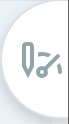 를 클릭합니다.
를 클릭합니다. - 다음 위젯을 순서대로 선택하여 작업 영역에 추가합니다.
개요 바(통화량 섹션 아래)
채널(통화량 섹션 아래)
상위 카테고리(통화량 섹션 아래)
불만족한 상호작용(불만 섹션 아래)
불만 경향(불만 섹션 아래)
메트릭(통화량 섹션 아래) 작업 영역에 2개가 나타나도록 이 위젯을 두 번 선택합니다.
해결되지 않음(통화량 섹션 아래)
대화 화제(감성 섹션 아래)
침묵 비율(통화량 섹션 아래)
이러한 위젯 중 일부는 작업 영역에 추가한 후 추가 구성이 필요합니다. 이를 통해 불만과 관련된 특정 데이터를 볼 수 있습니다. 다른 위젯은 기본 설정을 사용합니다.
- 위젯을 편집하여 크기나 위치를 조정할 수 있습니다.
메트릭 위젯 구성
팀별 상호작용을 표시하도록 메트릭 위젯 하나를 구성합니다. 스킬별로 상호작용을 표시하도록 두 번째 위젯을 구성합니다.
- 쳇 번째 메트릭 위젯의 오른쪽 상단 모서리에서 옵션 자세히 표시
 > 설정을 클릭합니다.
> 설정을 클릭합니다. - 팀과 같은 새 제목을 위젯에 지정할 수 있습니다.
- 위젯 옵션 드롭다운을 클릭합니다.
- 필드에서 팀 이름을 선택합니다.
- 표시할 번호에 위젯에 데이터를 표시할 팀 수인 1-25 사이의 숫자를 입력합니다. 기본값은 10입니다.
- 위젯에 표시되는 바의 색상 또는 순서를 사용자 정의할 수 있습니다. 쉽게 구분할 수 있도록 각 메트릭 위젯을 다른 색으로 구성합니다.
- 확인을 클릭합니다.
- 두 번째 메트릭 위젯에 대해 이 단계를 반복하되 필드에서 스킬 이름을 선택합니다. 동일한 사용자 정의를 수행하고 위젯에 스킬과 같은 새 제목을 지정할 수 있습니다.
조직의 필요에 따라 상담원 이름이 더 유용한 메트릭일 수 있습니다. 적합하다고 생각하는 대로 팀 이름 또는 스킬 이름 대신 상담원 이름 메트릭을 사용할 수 있습니다.
대화 화제 위젯 구성
관심 있는 엔터티 유형만 표시하도록 대화 화제 위젯을 구성합니다. 그러면 단어 클라우드에서 불만 관련 용어를 더 쉽게 구분할 수 있습니다.
-
위젯의 오른쪽 상단 모서리에서 옵션 자세히 표시
 > 설정을 클릭합니다.
> 설정을 클릭합니다. -
위젯 옵션 드롭다운을 클릭하여 엔터티 유형을 선택합니다.
-
특정 엔터티 유형의 용어만 보려면 관심 있는 용어 옆에 있는 상자를 선택합니다.
- 확인을 클릭합니다.
불만별로 필터링
컨택이 불만을 느낀 상호작용만 표시하도록 작업 영역![]() 하나 이상의 위젯의 명명된 보기입니다.을 필터링할 수 있습니다. 불만 추세 위젯 및 불만족한 상호작용 위젯에는 이미 불만족한 데이터가 표시됩니다. 불만 작업 영역 필터를 적용하면 모든 위젯에는 불만족한 상호작용의 데이터만 표시됩니다. 이는 분석 범위를 좁히고 불만의 일반적인 원인을 찾는 데 도움이 됩니다.
하나 이상의 위젯의 명명된 보기입니다.을 필터링할 수 있습니다. 불만 추세 위젯 및 불만족한 상호작용 위젯에는 이미 불만족한 데이터가 표시됩니다. 불만 작업 영역 필터를 적용하면 모든 위젯에는 불만족한 상호작용의 데이터만 표시됩니다. 이는 분석 범위를 좁히고 불만의 일반적인 원인을 찾는 데 도움이 됩니다.
-
작업 영역 오른쪽 상단 모서리에 있는
 을 클릭합니다. 날짜 범위 드롭다운과 필터 추가 버튼이 나타납니다.
을 클릭합니다. 날짜 범위 드롭다운과 필터 추가 버튼이 나타납니다. -
필터 추가를 클릭하고 불만을 선택합니다.
-
방금 추가한 불만 필터를 다시 확장하고 불만을 선택합니다.
-
 을(를) 클릭합니다. 불만족한 상호작용에 대한 데이터만 표시하도록 작업 영역의 위젯이 업데이트됩니다.
을(를) 클릭합니다. 불만족한 상호작용에 대한 데이터만 표시하도록 작업 영역의 위젯이 업데이트됩니다.
또한 필터에 액세스하여 전체 작업 영역 대신 개별 위젯에 필터를 적용할 수도 있습니다. 위젯 오른쪽 상단 모서리에서 ![]() 을 클릭하고 동일한 단계를 따릅니다.
을 클릭하고 동일한 단계를 따릅니다.
불만 작업 영역을 사용하는 방법
불만에 대한 이론을 개발하는 것으로 시작합니다. 조직의 상호작용에 대해 언제 얼마나 많은 불만이 예상되는지 예측합니다. 그런 다음 상호작용에 얼마나 많은 불만이 있을 것으로 생각되는지 예측합니다. 분석 메트릭 통계 보고서를 사용하여 전체 불반 비율에 대한 기준선을 설정합니다. 또한 어떤 구체적인 프로세스 또는 행동이 고객에게 실망을 안겨줄 수 있을지 생각해 봅니다. 각 위젯은 이론을 테스트하는 데 도움이 되는 세부 정보를 표시합니다. 특정 문제를 보려면 위젯을 나란히 비교합니다. 사용자의 관찰은 개선이 필요한 영역을 식별할 수 있는 필터를 결정하는 데 도움이 됩니다. 작업 영역![]() 하나 이상의 위젯의 명명된 보기입니다.에 표시되는 위젯 데이터는 데이터세트에 대해 선택된 데이터세트 매개 변수에 따라 다릅니다.
하나 이상의 위젯의 명명된 보기입니다.에 표시되는 위젯 데이터는 데이터세트에 대해 선택된 데이터세트 매개 변수에 따라 다릅니다.
개요 표시줄 위젯
개요 바 위젯은 데이터세트 내 모든 상호작용 전반에 걸쳐 감정![]() 대화 내용의 단어, 문구 및 맥락 분석을 통해 확인하는 인터랙션의 전반적인 분위기 또는 결과. 추세에 대한 일반적인 아이디어를 제공합니다. 감정과 불만
대화 내용의 단어, 문구 및 맥락 분석을 통해 확인하는 인터랙션의 전반적인 분위기 또는 결과. 추세에 대한 일반적인 아이디어를 제공합니다. 감정과 불만![]() 부정적 감성과 다릅니다. 불만 신호는 고객이 단순히 무언가 부정적인 것에 대해 얘기하는 것이 아니라 화가 났다는 것을 나타냅니다.은 다르지만 일반적으로 상관 관계가 있습니다. 따라서 부정적인 감정은 컨택 센터에서 불만에 대해 살펴보는 데 도움이 될 수 있습니다.
부정적 감성과 다릅니다. 불만 신호는 고객이 단순히 무언가 부정적인 것에 대해 얘기하는 것이 아니라 화가 났다는 것을 나타냅니다.은 다르지만 일반적으로 상관 관계가 있습니다. 따라서 부정적인 감정은 컨택 센터에서 불만에 대해 살펴보는 데 도움이 될 수 있습니다.
채널 위젯
채널 위젯에는 소스별로 인터랙션 수가 표시됩니다. 이 정보는 고객과 연락하기 위해 가장 자주 사용하는 방법을 확인하는 데 유용합니다. 특정 소스에서 불만족한 상호작용 수가 매우 많은 경우 사용자를 실망시킨 채널별 이슈를 살펴보는 것이 도움이 될 수 있습니다.
위젯에서 바를 클릭하면 채널에 대한 인터랙션 상세 정보와 대화 내용이 표시됩니다. 개별 인터랙션을 검토하면 새로운 인사이트를 얻을 수 있습니다.
상위 카테고리 위젯
상위 카테고리 위젯은 데이터세트 내 인터랙션에 대한 상위 카테고리를 보여줍니다. 기본적으로 위젯은 언어 모델 페이지에 나열된 카테고리를 표시합니다. 컨텍 센터 하이라이트가 선택되어 있어야 합니다. 이 카테고리 세트는 불만을 일으킬 수 있는 프로세스, 정책 또는 상담원 행동에 중점을 두는 데 유용할 수 있습니다. 여기에는 다음 카테고리가 포함됩니다.
-
계정
-
상담원 성과 부정적
-
상담원 성과 긍정적
-
청구
-
에스컬레이션
-
첫 번째 컨택 해결
-
일반 문의
-
셀프 서비스
-
트랜잭션
불만족한 상호작용만 표시하도록 위젯 또는 작업 영역을 필터링하여 위젯에 불만 관련 카테고리만 표시됩니다. 위젯을 검토하여 불만족한 상호작용이 가장 많은 카테고리를 확인합니다. 또한 이러한 각 카테고리에는 드릴다운할 수 있는 구체적인 하위 카테고리가 더 있습니다. 더 자세히 살펴보기 위해 카테고리의 바를 클릭하고 [카테고리]로 드릴을 선택합니다. 또한 바를 클릭하고 인터랙션 표시를 선택하면 개별 통화 녹음 및 대화 내용을 볼 수도 있습니다.
Classics, Inc.의 한 데이터 분석가는 데이터세트에 컨택 센터 하이라이트 카테고리 세트를 사용합니다. 그런 다음 불만족한 상호작용만 표시하도록 작업 영역을 필터링합니다. 상담원 성과 부정적 카테고리에 불만족한 상호작용이 가장 많음을 확인합니다. 카테고리 바를 클릭하고 상담원 성과 부정적으로 드릴을 선택하여 하위 카테고리를 표시합니다. 상담원 지식이 부족함이 가장 상호작용이 많은 하위 카테고리입니다. 이 분석가는 이유를 조사하기 위해 카테고리 바를 다시 클릭하고 상호작용 표시를 선택합니다. 통화 녹음을 듣고 상호작용 대화 내용을 읽으면서 상담원이 지식이 부족한 부분을 찾습니다. 이들은 여러 상담원이 고객에게 나중에 다시 전화하겠다고 하거나 신제품에 대한 청구 프로세스를 설명하는 데 긴 시간을 사용한다는 사실을 알았습니다.
불만족한 인터랙션 위젯
불만족한 상호작용 위젯에는 불만족한 상호작용 비율이 가장 높은 상담원 또는 카테고리 상위 10개가 표시됩니다. 이 위젯에서 상담원과 카테고리 보기 사이를 토글할 수 있습니다. 상위 카테고리 위젯에 불만족한 카테고리에 대한 정보가 이미 표시되어 있으므로 상담원 보기에 집중하는 것이 더 유용할 수 있습니다. 불만족한 상호작용만 표시하도록 작업 영역이 필터링된 경우 이 위젯에는 총 상호작용의 실제 비율 대신 상위 10명 상담원 각각에 대해 100%가 표시됩니다. 그러나 상담원의 바를 클릭하면 상담원이 처리한 정확한 통화 수 및 상호작용에 대한 상위 카테고리 등과 같은 특정 세부사항을 계속해서 확인할 수 있습니다.
상담원 상위 10명 간에 공통 카테고리를 살펴보고 불만이 자주 발생한 토픽을 확인합니다. 개별 상호작용 대화 내용을 검토하면서 각 상담원에게 도움이 될 수 있는 추가 교육에는 무엇이 있는지 확인합니다.
불만 트렌드 위젯
불만 추세 위젯은 시간의 흐름에 따른 불만족 상호작용과 그렇지 않은 상호작용을 추적합니다. 이 그래프를 보면 불만 패턴과 불만의 비정상적인 증가를 쉽게 파악할 수 있습니다. 불만이 급증한 시간을 파악하면 이는 조사해야 할 날짜 범위를 나타냅니다.
작업 영역에서 날짜 범위를 변경하여 조사하려는 기간 중 발생한 상호작용만 포함하도록 필터링합니다. 새 날짜 범위가 설정되면 불만족한 상호작용만 표시하도록 작업 영역을 필터링합니다. 작업 영역의 나머지 부분을 검토하면서 이 특정 기간에 무슨 일이 발생했는지 면밀하게 살펴봅니다.
한 걸음 물러서서 현재 속해 있는 카테고리를 살펴보고 불만이 급증한 이유에 대한 가정을 세워봅니다. 특정 상호작용을 검토하면서 자신의 추측을 확인하거나 반박합니다.
Classics, Inc.의 한 데이터 분석가는 불만 추세 위젯을 검토하여 6월 중 불만이 크게 급증한 것을 알았습니다. 이 분석가는 6월에 대한 데이터만 표시하도록 날짜 범위를 조정합니다. 그래프에서 불만족한 상호작용이 가장 많은 날짜를 클릭하여 개별 대화 내용을 봅니다. 이러한 상호작용 중 대부분에서 동일한 신제품을 언급하고 있다는 사실을 파악합니다. 계속해서 다른 상호작용 상세 정보를 검토하면서 해당 신제품이 불만을 일으키는 원인을 찾습니다.
메트릭 위젯
메트릭 위젯은 불만족한 상호작용의 전체 통화량을 보는 데 유용할 수 있습니다. 이 위젯은 불만이 가장 높은 팀, 상담원 또는 스킬을 정확하게 짚어 줄 수 있습니다. 따라서 코칭이 필요한 상담원 및 팀을 파악하는 데 유용할 수 있습니다. 그러나 불만족한 상호작용의 수가 많다고 해서 반드시 상담원의 성과에 반영되는 것은 아닙니다. 특정 팀에 대한 높은 불만은 지역별 문제를 파악하는 데 도움이 될 수 있습니다. 데이터 분석 시 고려할 가능성이 있긴 하지만 이후 조사해야 합니다. 결론을 짓기 전에 개별 상호작용을 검토하십시오. 위젯에서 옵션 자세히 표시 ![]() > 설정을 클릭하여 표시를 수정할 수 있습니다. 위젯에서 아무 바나 클릭한 다음 상호작용 표시를 클릭하여 자세한 내용을 볼 수도 있습니다.
> 설정을 클릭하여 표시를 수정할 수 있습니다. 위젯에서 아무 바나 클릭한 다음 상호작용 표시를 클릭하여 자세한 내용을 볼 수도 있습니다.
가장 해결되지 않은 인터랙션 위젯
가장 해결되지 않은 인터랙션 위젯은 컨택 센터에서 가장 일반적인 해결되지 않은 인터랙션을 표시합니다. 위젯은 카테고리 보기와 상담원 보기를 모두 제공합니다. 이 차트는 평균 통화시간별 카테고리를 보여줍니다. 카테고리 보기는 단일 인터랙션에서 자주 해결되지 않는 문제 유형을 보여줍니다.
해결되지 않은 상호작용은 고객 불만의 원인일 수 있습니다. 해결되지 않은 상호작용이 가장 많은 상담원 및 카테고리를 검토하면서 불만을 일으키는 토픽 및 행동을 파악합니다. 차트에서 개별 버블을 클릭하면 더 자세히 드릴다운하거나 개별 대화 내용을 검토할 수 있습니다.
대화 화제 위젯
대화 화제 위젯에는 데이터세트 내 상호작용 중 가장 자주 사용된 상위 50개 엔터티![]() Interaction Analytics의 회사 프로필에서 정의된 키워드 또는 문구입니다. 엔터티 유형과 관련되어 있습니다. 변형을 포함할 수 있습니다.를 보여줍니다. 불만족한 상호작용만 표시하도록 작업 영역을 필터링하면 이 위젯에는 불만 관련 용어만 표시됩니다. 불만을 전달할 수 있는 용어에 주의를 기울이십시오. 다양한 보기 옵션을 사용하여 감성 또는 유형별로 용어를 정렬합니다. 부정적인 감정
Interaction Analytics의 회사 프로필에서 정의된 키워드 또는 문구입니다. 엔터티 유형과 관련되어 있습니다. 변형을 포함할 수 있습니다.를 보여줍니다. 불만족한 상호작용만 표시하도록 작업 영역을 필터링하면 이 위젯에는 불만 관련 용어만 표시됩니다. 불만을 전달할 수 있는 용어에 주의를 기울이십시오. 다양한 보기 옵션을 사용하여 감성 또는 유형별로 용어를 정렬합니다. 부정적인 감정![]() 대화 내용의 단어, 문구 및 맥락 분석을 통해 확인하는 인터랙션의 전반적인 분위기 또는 결과.과 관련이 있는 빨간색 용어 버블은 불만과 상관 관계가 있을 수 있습니다. 유형별로 용어를 검토하면 불만을 일으킨 특정 엔터티 유형 또는 토픽을 강조 표시할 수 있습니다.
대화 내용의 단어, 문구 및 맥락 분석을 통해 확인하는 인터랙션의 전반적인 분위기 또는 결과.과 관련이 있는 빨간색 용어 버블은 불만과 상관 관계가 있을 수 있습니다. 유형별로 용어를 검토하면 불만을 일으킨 특정 엔터티 유형 또는 토픽을 강조 표시할 수 있습니다.
작업 영역 전체에서 다른 위젯의 데이터를 검토할 때 다른 것들에 비해 더 관심을 끄는 엔터티 유형을 찾을 수 있습니다. 단어 클라우드에 나타나는 용어를 변경하도록 위젯 옵션을 편집할 수 있습니다.
관련 없는 용어를 숨기려면 용어를 클릭한 다음 숨기기를 클릭합니다. 특정 단어가 나타나는 개별 상호작용을 자세히 살펴보려면 용어를 클릭한 다음 상호작용 표시를 클릭합니다.
숨기기 대신 제외를 선택하면 해당 문구가 엔터티 작업 영역 필터에 추가됩니다. 이는 문구를 포함한 모든 인터랙션이 위젯과 작업 영역에서 제외됨을 의미합니다. 위젯에서 상관없는 문구를 제거하려고 하지만 해당 엔터티가 언급된 인터랙션은 유지하려는 경우 이 점을 염두에 두십시오.
Classics, Inc.의 한 데이터 분석가는 대화 화제 위젯을 검토하면서 가장 일반적으로 언급된 회사 프로필 엔터티를 살펴보고 있습니다. 청구 문제, 브랜드, 제품 및 회사 엔터티 유형에 대한 용어 및 문구만 표시하도록 위젯 옵션을 편집합니다. 유형 보기를 클릭하면 불만을 일으킬 수 있는 토픽에 대해 어떤 용어가 나타났는지 확인합니다. 그런 다음 부정적 감정과 관련이 있는 빨간색 버블에 중점을 두고 살펴봅니다. 가장 큰 버블에 대한 상호작용을 검토합니다. 이러한 용어가 더 자주 언급되었음을 의미하기 때문입니다. 이 분석가는 여러 상호작용에서 Classics의 신제품이 언급된 것을 파악했습니다.
인터랙션 묵음 위젯
상호작용 침묵 위젯은 채팅 및 음성 상호작용에서 총 상호작용 시간의 비율로 묵음의 연장된 기간을 나타냅니다.
침묵 비율이 높은 상호작용은 상담원이 지식이 부족하거나 답변을 찾는 데 너무 많은 시간을 보냈음을 나타낼 수 있습니다. 또한 고객이 불만을 표현한 이후 불편한 침묵을 나타낼 수도 있습니다. 차트에서 원을 클릭하면 개별 상호작용을 보면서 침묵의 길이가 불만을 나타낼 수 있는지 조사합니다.
진행률 측정 및 추적
목표 중심의 작업 영역은 인사이트를 사용하여 변화를 주도할 때 가장 가치가 있습니다. 정기적으로 진행률을 측정하고 추적하십시오. 그러면 개선 방법을 파악하고 적절한 목표를 설정할 수 있습니다.
Classics, Inc.의 분석가는 불만 작업 영역을 사용하여 Emerald City 팀과 Kansas 팀을 비교했습니다. 신제품을 출시한 달에 고객 불만이 폭증한 사실을 파악했습니다. 분석가는 위젯 데이터 및 개별 인터랙션을 검토하여 이러한 폭증에 대해 조사했습니다. 발견 사항은 다음과 같습니다.
- 고객은 신제품의 청구 프로세스에 대해 혼동을 느끼고 있었습니다.
- 고객은 명확하지 않은 제품 설명서 때문에 화가 났습니다.
- Kansas 팀의 상담원은 신제품 청구 프로세스에 대한 지식이 부족했습니다.
파악한 상황을 처리하기 위해 Classics에서는 웹사이트 및 마케팅 자료에서 해당 정보를 업데이트하여 새로운 청구 프로세스에 대한 설명을 보완했습니다. 또한 신제품에 대한 상담원 교육도 개선했습니다.
Classics에서는 한 달 후 메트릭 비교 보고서를 실행했습니다. 그 결과, Kansas 팀은 개선을 이뤄 전체적인 불만이 낮아졌습니다.
분석 보고서를 실행하여 진행률을 확인하십시오. 월 단위로 또는 코칭 세션 후에 데이터를 확인하여 진행 상황을 추적할 수 있습니다. 분석 보고서를 실행할 때마다 해당 데이터를 기준과 비교하여 진행 상황을 측정할 수 있습니다. 개선 항목에 따라 업데이트된 데이터를 사용하여 측정할 새로운 기준선을 설정할 수도 있습니다. 작업 영역 및 분석 보고서에서 인사이트를 검토한 후 지속적인 발전을 위한 과정을 유지하기 위해 다음에 어떤 마일스톤과 지원 목표를 수립할지 생각합니다.
더 작은 그룹에서 상담원 평가
불만에 대한 기준선을 설정한 후 상담원을 점수별로 정렬하여 인사이트를 추가로 얻을 수 있습니다. 이는 처음으로 기준선을 설정한 후 또는 진행률을 추적하고 새 기준선을 설정한 후 유용할 수 있습니다. 기준선을 설정하면 컨택 센터에서 평균 불만이 무엇인지 파악할 수 있습니다. 분석 보고서, Excel 및 생성한 불만 작업 영역을 사용하면 평균 불만 비율보다 높거나 낮은 상담원을 파악할 수 있습니다. 이 방법은 고급 분석을 수행하고 보다 세부적인 레벨에서 진행률을 추적하는 데 도움이 됩니다.
-
검토하려는 시간 기간에 대해 분석 메트릭 통계를 실행합니다.
-
메트릭 드롭다운을 확장하고 총 인터랙션 수, 평균 기간 및 불만 백분율(%) 확인란을 선택합니다. 검토하려는 다른 메트릭을 선택할 수도 있지만 이 가이드의 목적은 불만을 집중적으로 살펴보는 데 있습니다.
-
확인을 클릭합니다.
-
-
보고서를 내보냅니다.
-
보고서 오른쪽 상단 모서리에 있는 공유
 를 클릭합니다.
를 클릭합니다. -
Excel로 내보내기를 클릭합니다.
-
드롭다운에서 원하는 범위를 선택합니다. 보고 있는 페이지 또는 전체 보고서의 데이터에만 격자선을 표시하도록 선택할 수 있습니다.
-
내보내기를 클릭합니다.
-
-
내보낸 데이터를 Excel에서 검토하고 불만족한 인터랙션의 비율에 따라 상담원을 동일한 크기의 4개 그룹으로 나눕니다. 상담원이 다음과 같은 그룹으로 정렬되도록 Excel에서 열을 다시 정렬합니다.
-
불만족한 인터랙션의 비율이 낮음
-
불만족한 인터랙션의 비율이 평균보다 낮음
-
불만족한 인터랙션의 비율이 평균보다 높음
-
불만족한 인터랙션의 비율이 높음
-
-
Excel 시트에서 이러한 그룹 간에 공통점과 차이점을 검토합니다. 불만이 더 높은 상담원에게 주목합니다. 묵음 시간이 긴 원인을 파악하기 위해 불만이 가장 큰 상담원, 팀 또는 인터랙션을 식별하여 추가 조사 방법을 결정합니다. 불만이 가장 낮은 상담원에게도 주목합니다. 이러한 상담원이 어떤 부분을 잘 하는지 분석할 수 있습니다. 내보낸 데이터를 기반으로 관할한 다음 불만 작업 영역을 사용하여 더 자세히 조사합니다.
개인에게 맞춤화된 교육 기회 식별
불만 비율을 기준으로 상담원을 그룹으로 정렬하면 불만 작업 영역을 사용하여 더 자세히 분석할 수 있습니다. 한 번에 각 그룹에 대한 데이터를 보도록 작업 영역을 필터링합니다. 메트릭 및 위젯을 사용하여 각 그룹에 대해 높은 불만 또는 낮은 불만을 야기한 원인을 평가합니다. 이렇게 하면 각 상담원 그룹이 불만을 줄이는 데 도움이 될 수 있는 변화를 파악할 수 있습니다.
인사이트를 더 쉽게 얻기 위해 각 상담원 그룹에 대해 카테고리를 만들 수도 있습니다. 카테고리 규칙에서 최소한 다음 중 한 가지를 선택합니다. 메트릭을 추가하고 상담원 이름에 해당 그룹의 상담원 이름을 입력합니다. 그룹의 각 상담원에 대해 동일하게 수행합니다. 이러한 단계를 반복하여 각 상담원 그룹에 대해 별도의 카테고리를 만듭니다.
Classics, Inc.에서는 불만족한 인터랙션 비율을 기준으로 크기가 동일한 그룹 4개로 상담원을 나눴습니다. 한 번에 각 그룹에 대한 데이터를 보도록 작업 영역을 필터링했습니다. 불만족한 인터랙션 비율이 평균보다 낮은 그룹은 주문 지연 문제를 겪고 있었습니다. 그런데 Classics에서는 불만족한 인터랙션 비율이 매우 낮은 첫 번째 그룹에게는 이러한 문제가 없다는 사실을 파악했습니다. Classics는 주문 지연에 대한 불만 레벨 감소로 이어지는 성과가 가장 뛰어난 그룹의 행동을 살펴보았습니다. 다른 그룹의 개선을 돕기 위해 최상위 성과 그룹의 행동과 프로세스를 파악했습니다. 이는 전체적인 불만을 낮추는 데도 도움이 됩니다.
-
작업 영역 오른쪽 상단 모서리에 있는
 을 클릭합니다.
을 클릭합니다. -
필터 추가를 클릭하고 불만을 선택합니다.
-
방금 추가한 불만 필터를 확장하고 불만을 선택합니다. 불만족한 인터랙션에 대한 데이터만 표시하도록 작업 영역의 위젯이 업데이트됩니다.
-
필터 추가를 다시 클릭하고 메트릭 드롭다운을 확장합니다. 상담원 이름 메트릭을 선택합니다. 첫 번째 그룹의 상담원 이름을 입력하거나 선택합니다.
-
이 그룹의 상담원을 모두 추가할 때까지 마지막 단계를 반복합니다.
-
마치면
 을 클릭합니다.
을 클릭합니다. -
최상위 카테고리를 식별하고 대화 화제 위젯을 검토합니다. 이 상담원 그룹에게 문제가 되고 불만을 야기하는 공통 토픽을 찾습니다.
-
4개 상담원 그룹에 대해 이러한 단계를 반복합니다. 불만의 공통된 이유와 각 그룹 간의 차이점을 파악합니다.
원인을 파악하기 위해 개별 인터랙션을 살펴보면서 진행률을 정기적으로 모니터링합니다. 이러한 원인에는 불만을 일으키는 복잡한 프로세스, 비효율적인 정책 또는 부정적인 상담원 행동 등이 있을 수 있습니다.
인사이트를 비즈니스 목표 및 전략에 연결할 때 작업 영역이 가장 효과적입니다. 변화를 일으킬 수 있는 힘을 가진 사람들과 인사이트를 공유하는 것도 중요합니다.